Como alterar o nome de usuário e o nome de exibição do Twitch

Quer dar um novo começo ao seu perfil do Twitch? Veja como alterar o nome de usuário e o nome de exibição do Twitch com facilidade.

O Snapchat permite que você procure seus amigos por meio de sua lista de contatos ou os encontre separadamente no aplicativo. Você pode então adicioná-los à sua lista de amigos. O mesmo vale para seus amigos. Mas você consegue ver quem adicionou você ou adicionou de volta no Snapchat? Vamos descobrir.
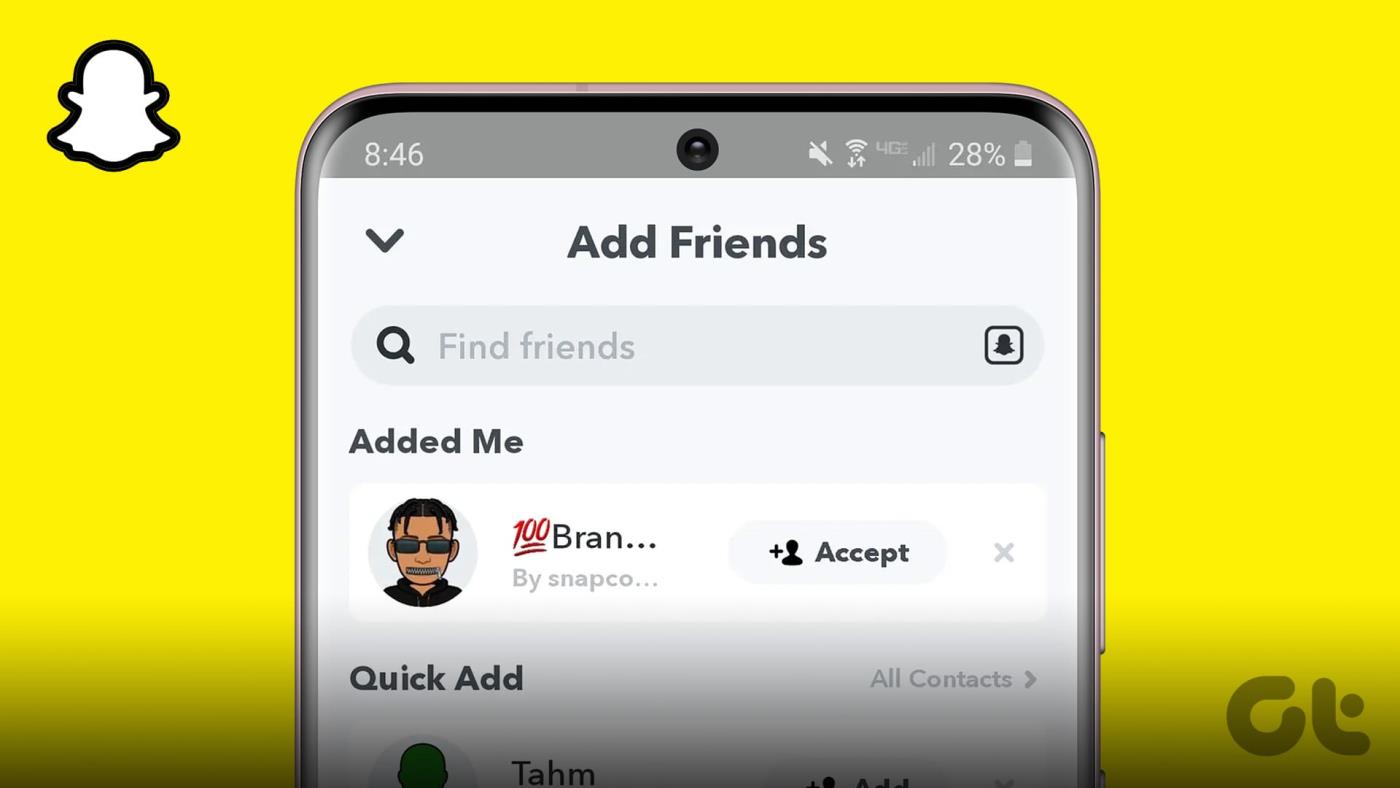
Adicionar alguém como amigo no Snapchat é uma via de mão dupla. Isso significa que você precisa aceitar o pedido de amizade de alguém ou esperar que alguém aceite o seu para acessar determinados recursos do aplicativo. Então, vamos ver como você pode ver quem adicionou você ou adicionou de volta nos aplicativos Snapchat para Android e iOS.
Quando alguém adiciona você à lista de amigos no Snapchat, um alerta fica visível na janela de notificações. Ou, se você estiver com o aplicativo aberto, ele deverá aparecer como um banner na parte superior da janela do aplicativo Snapchat. Este alerta é apenas temporário e desaparecerá após algum tempo.
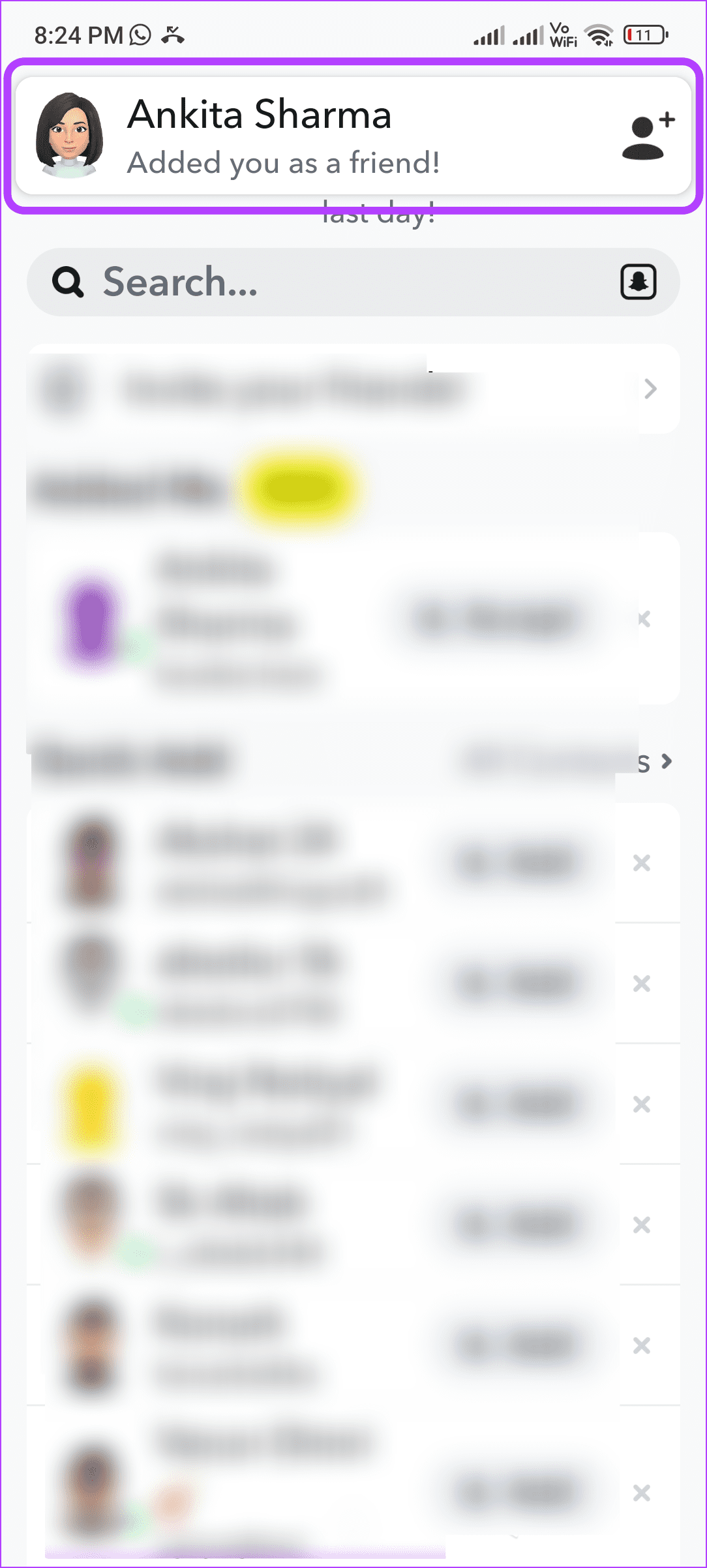
Esta é uma excelente maneira de ver quem adicionou você recentemente à lista de amigos do Snapchat. Observe que esta notificação só aparecerá se você tiver as notificações habilitadas para o aplicativo Snapchat no seu celular.
Dica: verifique nossos explicadores se estiver com problemas para receber notificações nos aplicativos Snapchat para Android ou iOS .
O Snapchat permite que você veja possíveis amigos em comum para adicionar rapidamente à sua lista de amigos. Nesta página você também verá alguém que adicionou você no Snapchat, mas não sabe quem é. É uma ótima maneira de rastrear quem adiciona você à lista de amigos, independentemente de quando foi adicionado. Veja como ver isso.
Passo 1: Abra o aplicativo Snapchat e toque no ícone Chat.
Passo 2: Assim que a janela de bate-papo abrir, toque no ícone adicionar amigo no canto superior direito.
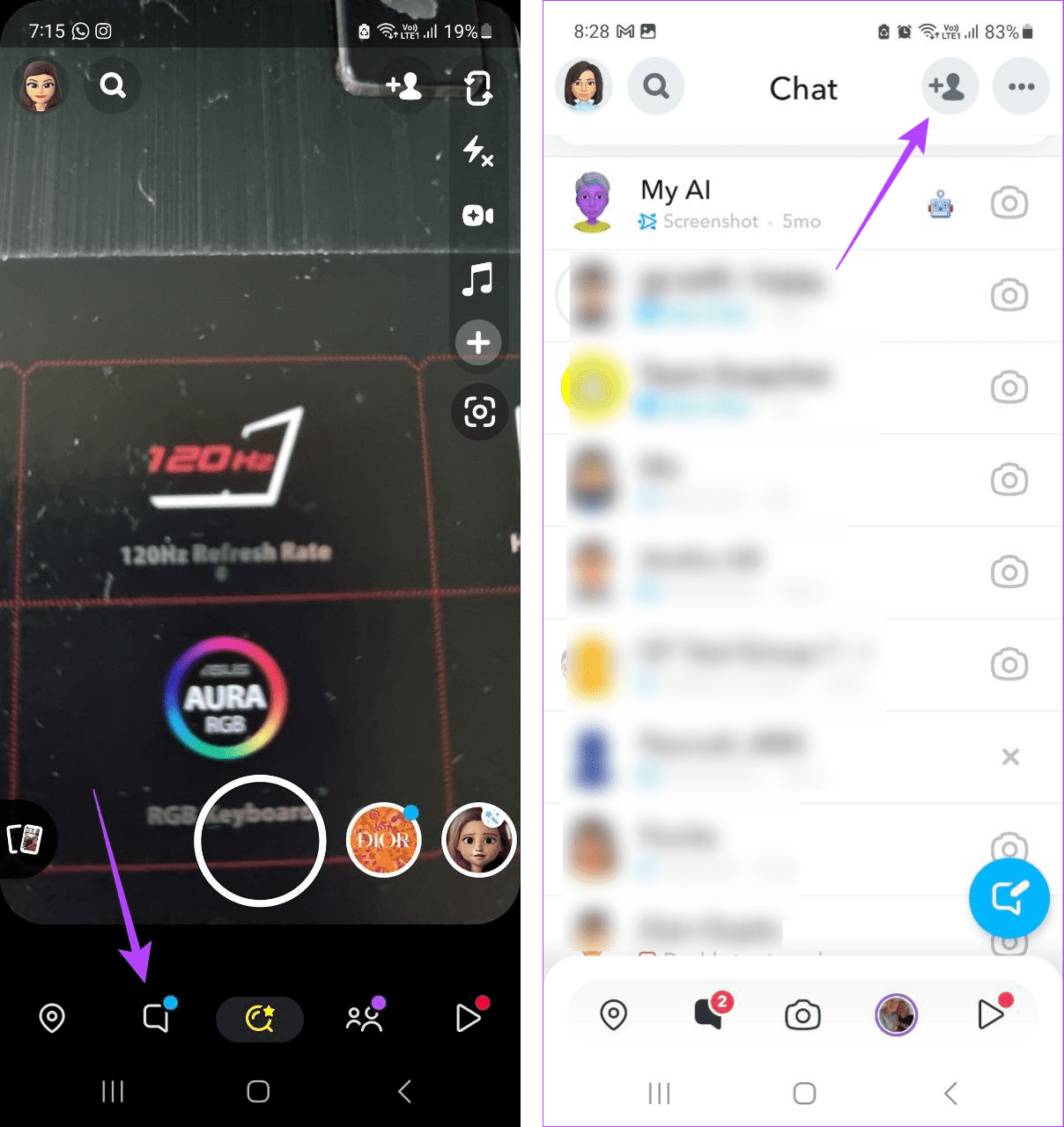
Etapa 3: aqui, verifique a seção Me adicionou.
Dica: Se você não consegue ver esta seção, procure usuários com a opção Aceitar na frente deles.
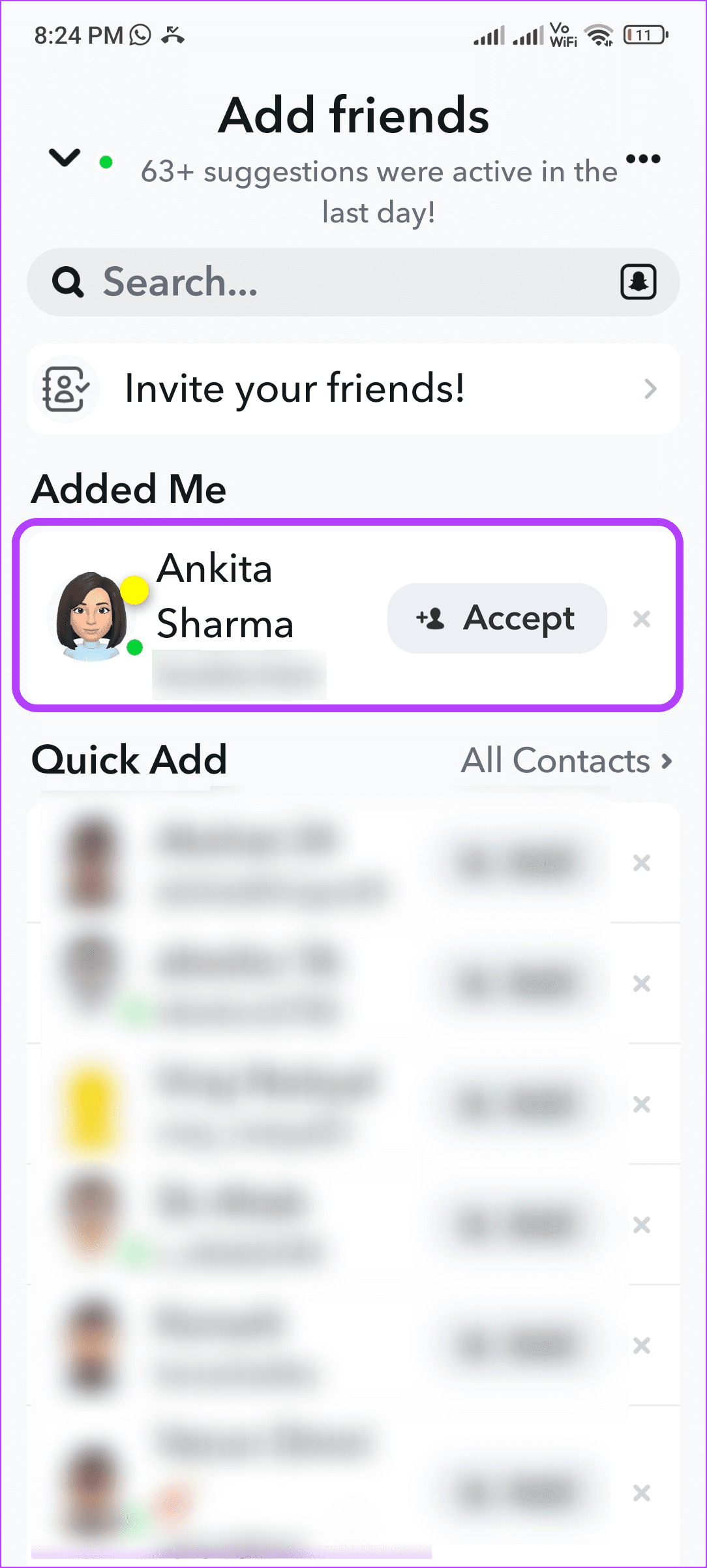
Os amigos visíveis aqui são aqueles que adicionaram você recentemente à lista de amigos. Se desejar, toque em Aceitar para adicioná-los novamente no Snapchat.
O Snapchat permite que você envie um Snap para seus amigos facilmente. Isso é útil ao manter Snapchat Streaks. Com isso, você pode verificar quem adicionou você e agora é seu amigo no Snapchat. Siga as etapas abaixo para fazer isso.
Passo 1: Abra o Snapchat e toque no ícone Bate-papo.
Passo 2: Percorra os usuários visíveis na janela de bate-papo e localize o usuário relevante.
Etapa 3: procure o ícone da câmera na frente dele.
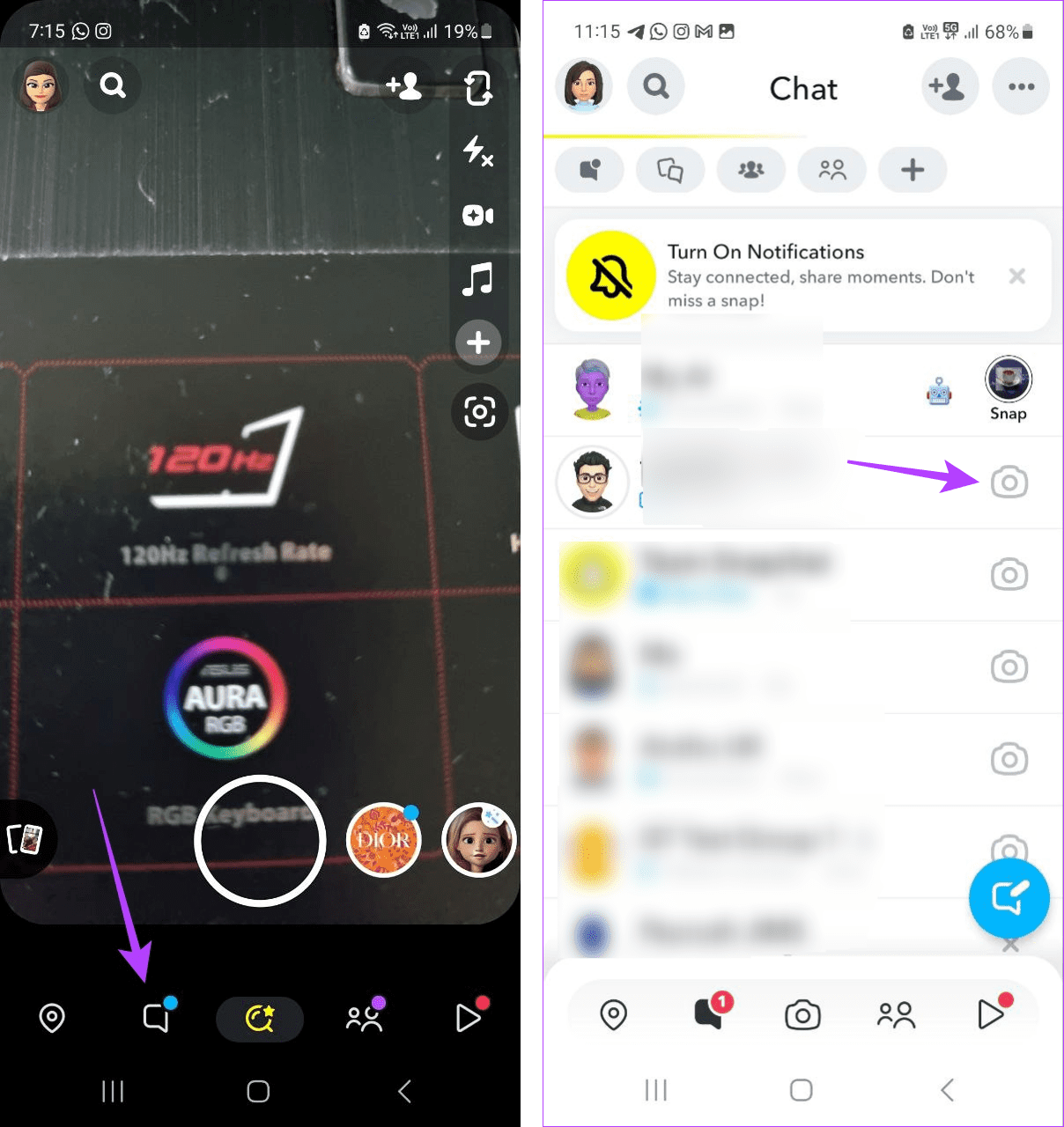
Isso significa que este usuário é seu amigo do Snapchat e você pode enviar Snaps diretamente para ele no Snapchat.
A janela de mensagens do Snapchat é uma excelente maneira de avaliar quem adicionou ou adicionou você de volta à lista de amigos. Você pode usar isso para interagir com outros usuários para ver quem eles são, caso tenham adicionado você, ou pedir que o adicionem novamente. Veja como fazer isso.
Passo 1: Abra o Snapchat e toque no ícone Bate-papo.
Passo 2: Aqui, role pela janela de bate-papo e toque no usuário relevante. Ou toque no ícone da lupa se eles não estiverem visíveis.
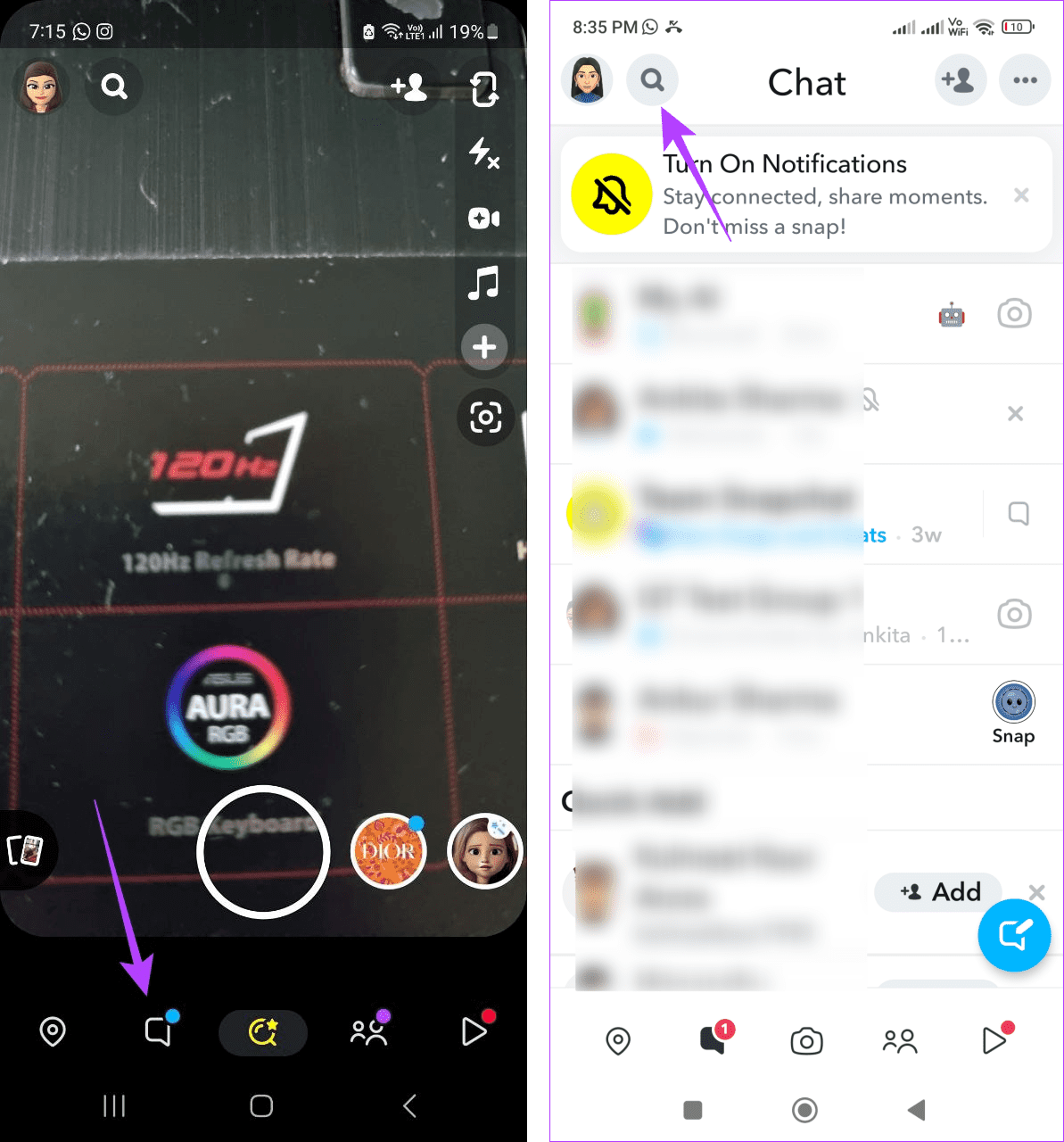
Etapa 3: agora pesquise e toque no usuário relevante.
Observação: você pode ser redirecionado para a página de perfil de determinados usuários que ainda não estão na sua lista de amigos.
Passo 4: Assim que a janela da mensagem abrir, marque ao lado do nome do usuário.
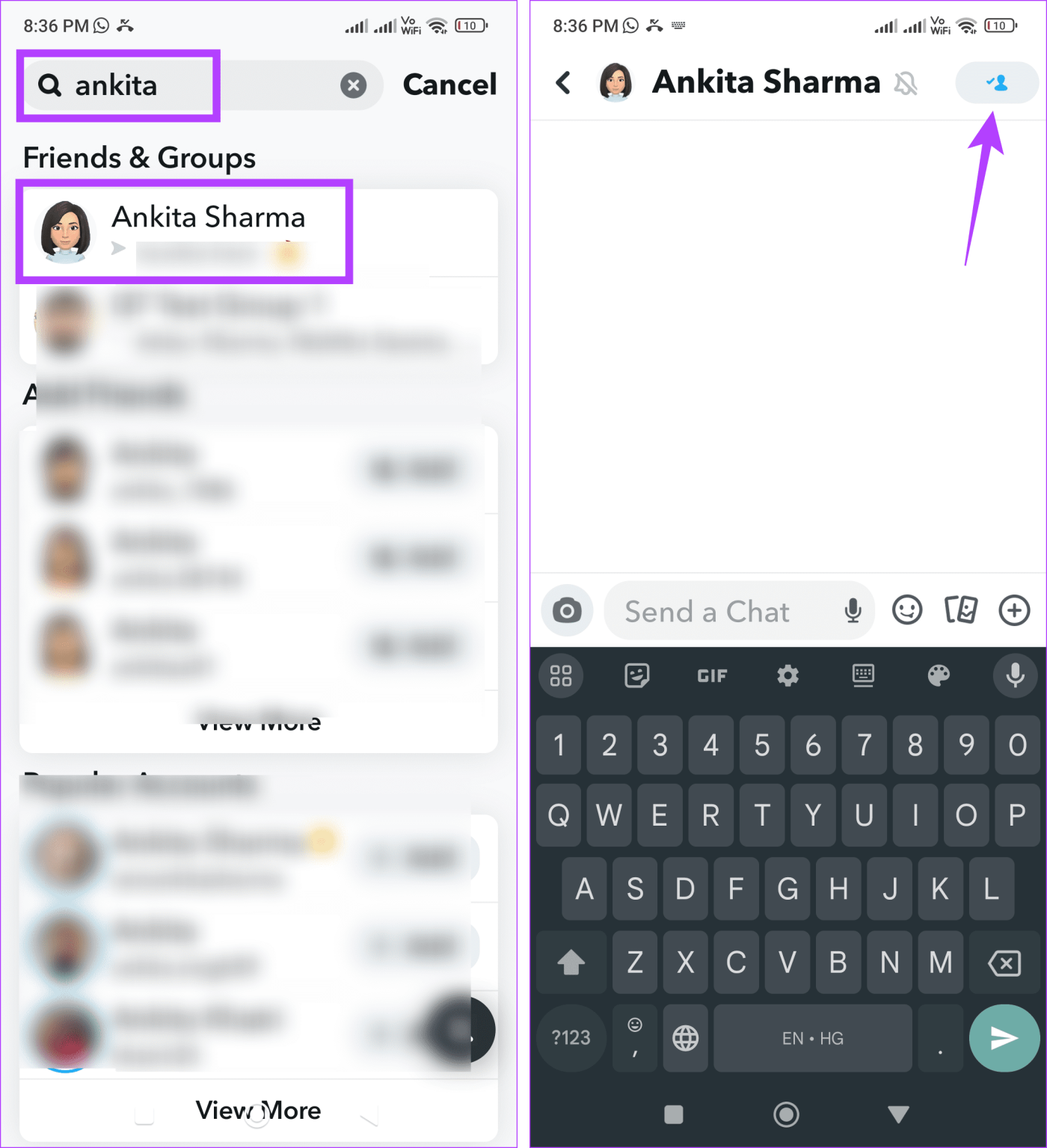
Se um ícone de adição de usuário estiver visível, eles adicionaram você à lista de amigos no Snapchat. Se este ícone não estiver visível, eles adicionaram você de volta ao Snapchat.
Usando o menu de configurações, você pode ver todos os seus amigos atuais do Snapchat. Esta é uma boa maneira de saber se alguém adicionou você de volta no Snapchat, pois uma vez feito isso, ele aparecerá na sua lista de amigos. Siga as etapas abaixo para visualizá-lo no aplicativo móvel Snapchat.
Passo 1: Abra o Snapchat e toque no ícone bitmoji no canto superior esquerdo.
Passo 2: Assim que sua página de perfil abrir, role para baixo e toque em Meus amigos.
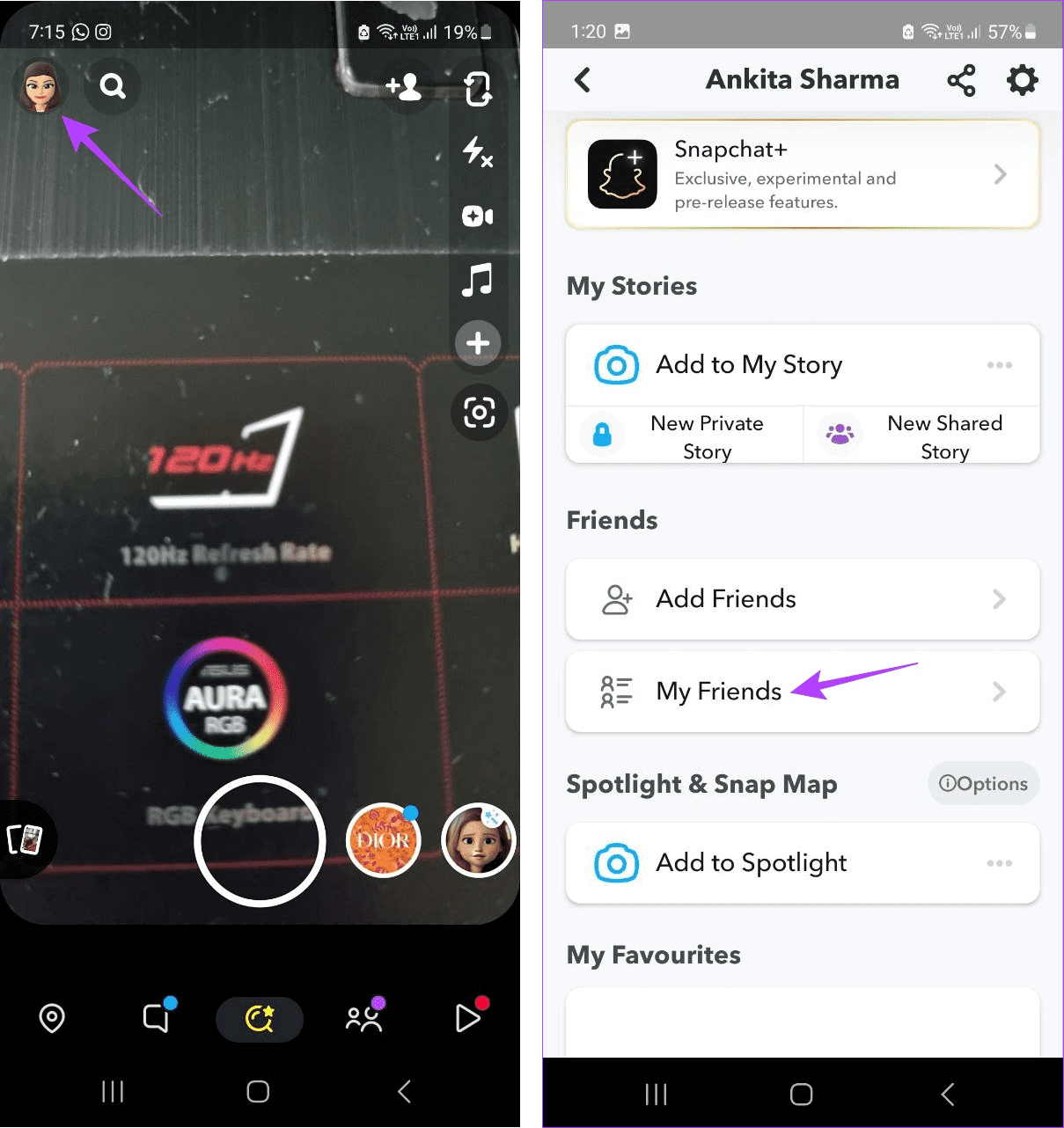
Agora, percorra sua lista de amigos para ver quem adicionou você de volta no Snapchat.
Depois que alguém adicionar você de volta ou se você aceitar o pedido de amizade, essa pessoa deverá ficar visível no seu Snap Map. Esta é uma ótima maneira de ver quem são seus amigos e onde eles estão. Observe que este recurso não funcionará se o seu amigo tiver o Modo Fantasma ativado . Veja como fazer isso.
Passo 1: Abra o Snapchat e toque no ícone Mapa.
Passo 2: Agora, olhe o Snap Map e localize seus amigos.
Passo 3: Se você não conseguir encontrá-los, toque em Amigos.
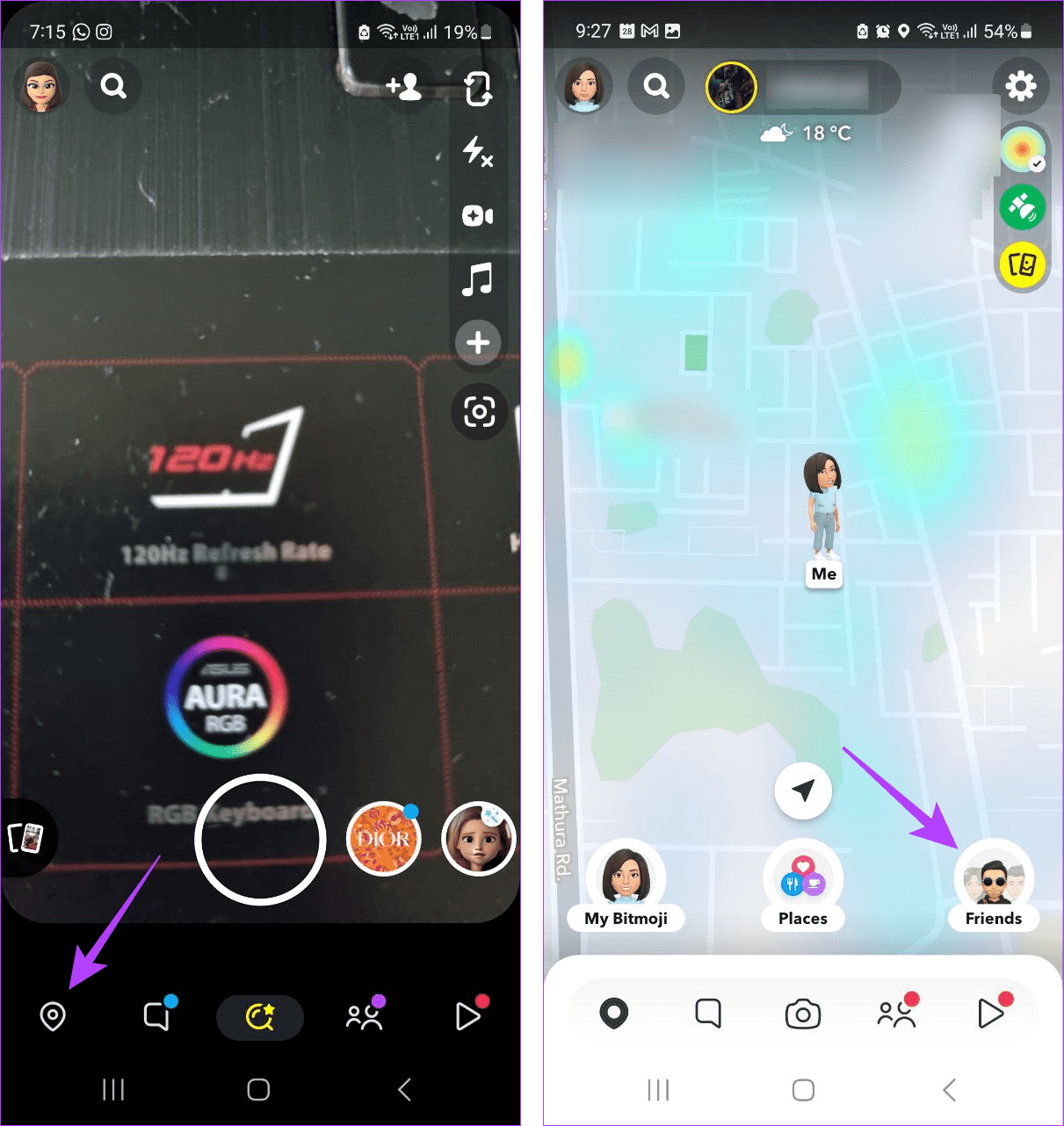
Agora, encontre manualmente o amigo e veja onde ele está atualmente no seu Snap Map no Snapchat.
Dica: você também pode acessar o perfil do Snapchat de alguém e verificar o Snapscore . Deve estar visível se eles adicionaram você de volta ao Snapchat.
1. Por que diz proibido no Snapchat quando adiciono alguém?
Se sua conta do Snapchat foi temporariamente restrita ou se a pessoa que você está tentando adicionar bloqueou você, você pode receber uma mensagem proibida no Snapchat. Isso também pode acontecer se o outro usuário tiver sua conta do Snapchat definida como privada. Consulte nosso guia para saber por que você não consegue adicionar alguém no Snapchat .
2. Você consegue ver quem adicionou você no Snapchat depois de excluí-lo?
Depois que você exclui um amigo no Snapchat , ele não fica mais visível na sua lista de amigos. No entanto, se eles adicionarem você à lista de amigos, você pode usar a seção adicionar amigos ou a janela de mensagens para saber o mesmo.
Rastrear seus amigos no Snapchat pode ser confuso. Então, esperamos que este artigo tenha ajudado você a entender mais sobre como você pode ver quem te adicionou ou adicionou de volta no Snapchat. Você também pode conferir nosso artigo para ver seus amigos removidos no Snapchat .
Quer dar um novo começo ao seu perfil do Twitch? Veja como alterar o nome de usuário e o nome de exibição do Twitch com facilidade.
Descubra como alterar o plano de fundo no Microsoft Teams para tornar suas videoconferências mais envolventes e personalizadas.
Não consigo acessar o ChatGPT devido a problemas de login? Aqui estão todos os motivos pelos quais isso acontece, juntamente com 8 maneiras de consertar o login do ChatGPT que não funciona.
Você experimenta picos altos de ping e latência no Valorant? Confira nosso guia e descubra como corrigir problemas de ping alto e atraso no Valorant.
Deseja manter seu aplicativo do YouTube bloqueado e evitar olhares curiosos? Leia isto para saber como colocar uma senha no aplicativo do YouTube.
Descubra como bloquear e desbloquear contatos no Microsoft Teams e explore alternativas para um ambiente de trabalho mais limpo.
Você pode facilmente impedir que alguém entre em contato com você no Messenger. Leia nosso guia dedicado para saber mais sobre as implicações de restringir qualquer contato no Facebook.
Aprenda como cortar sua imagem em formatos incríveis no Canva, incluindo círculo, coração e muito mais. Veja o passo a passo para mobile e desktop.
Obtendo o erro “Ação bloqueada no Instagram”? Consulte este guia passo a passo para remover esta ação foi bloqueada no Instagram usando alguns truques simples!
Descubra como verificar quem viu seus vídeos no Facebook Live e explore as métricas de desempenho com dicas valiosas e atualizadas.








